我们在操作win7系统电脑的时候,常常会遇到win7系统开机引导缺失导致进不去系统的问题。那么出现win7系统开机引导缺失导致进不去系统的问题该怎么解决呢?很多对电脑不太熟悉的小伙伴不知道win7系统开机引导缺失导致进不去系统到底该如何解决?其实只需要开机按F12(通常是按F12)选择从U盘启动;进入后选择第一项;就可以了。下面小编就给小伙伴们分享一下win7系统开机引导缺失导致进不去系统具体的解决方法:
1、开机按F12(通常是按F12)选择从U盘启动;
2、进入后选择第一项;

3、再选择第一项;

4、进入系统后把2个文件放在C盘;
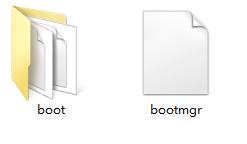
5、运行BOOTICEx86;
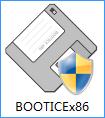
6、目标磁盘选择系统盘(HD什么的);
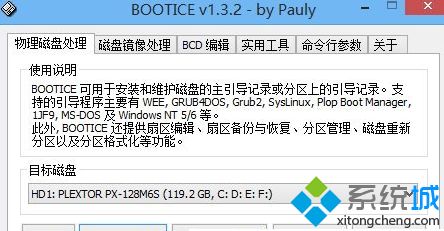
7、点击主引导记录;
8、点击最后一个;
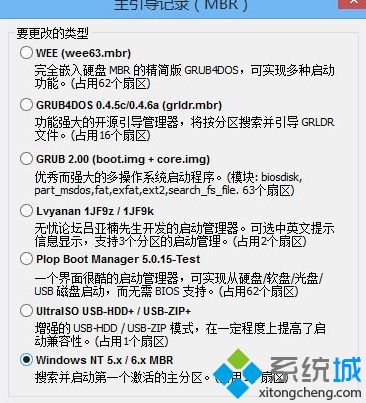
9、点击NT 6.x;
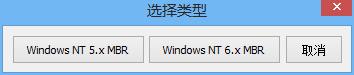
10、到了这里算是修复好了;
11、关机;
12、拔掉U盘;
13、再开机试试能不能进入系统,一般是可以。